Verbindung zur Google Search Console
Zuletzt aktualisiert am Freitag, 24. November 2023
Wie kann ich die Google Search Console meiner Website mit AccuRanker verbinden?
In Verbindung mit Google Analytics ist AccuRanker in der Lage, zusätzliche Daten zu liefern. Dazu gehören "Keyword-Potenzial" und "Geschätzte monatliche Besucher" pro Keyword.
Die folgenden Schritte erklären, wie Sie Ihre Google Search Console mit AccuRanker verbinden können.
Schritt 1)
Rufen Sie den Bereich Übersicht der betreffenden Domain auf.
Schritt 2)
Domain-Einrichtung
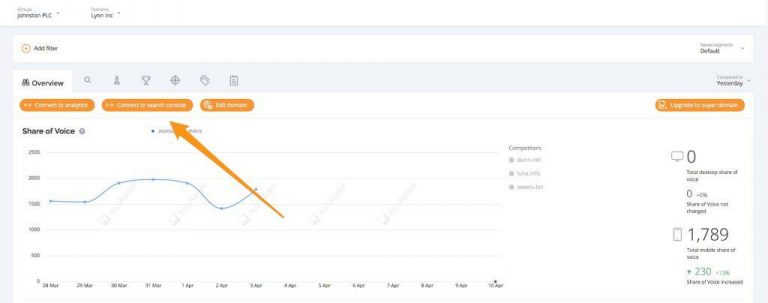
Klicken Sie auf den orangefarbenen Button mit der Aufschrift: "Mit Search Console verbinden".
Wichtiger Hinweis: Wenn Sie Ihr erstes Google-Konto mit AccuRanker verbinden, wird das System automatisch zu Schritt 4 springen.
Neue Nutzer, die dieser Anleitung folgen, sollten dies ebenfalls tun.
Schritt 3)
Verbinden mit Google Search Console
Geben Sie dem Google Search Console-Konto eine Beschreibung und wählen Sie das richtige Google-Konto aus dem Dropdown-Menü.
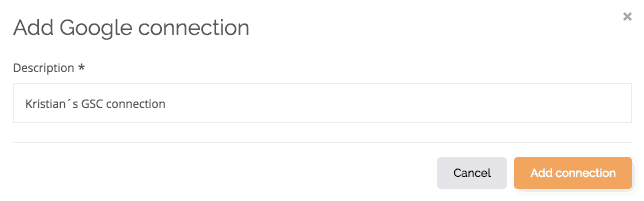
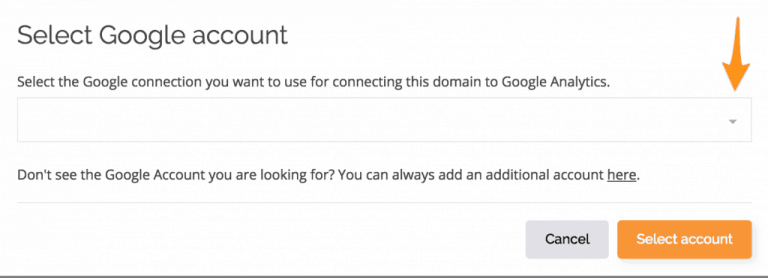
Wenn das gewünschte Google-Konto nicht in der Liste enthalten ist, klicken Sie auf den Link "hier":

Klicken Sie dann auf die orangefarbene Schaltfläche "Konto auswählen".
Schritt 4)
Verbinden Sie sich mit dem neuen Google-Konto
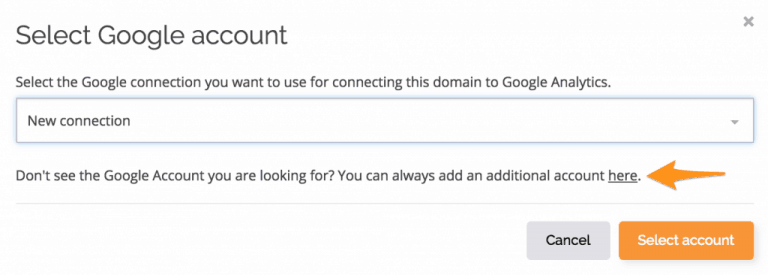
Schreiben Sie eine Beschreibung für Ihr Google-Konto, und klicken Sie auf die Schaltfläche: "Verbindung hinzufügen".
Schritt 5a)
Wählen Sie ein Konto
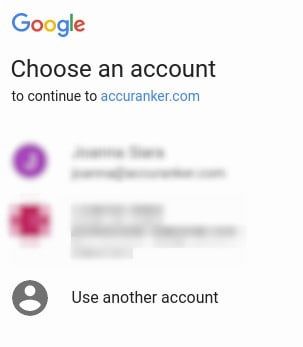
Wenn Sie nicht in Ihrem Google-Konto angemeldet sind, werden Sie aufgefordert, dies zu tun.
Wenn Sie mehrere Google-Konten verwalten, stellen Sie sicher, dass Sie das richtige Konto auswählen.
Schritt 5b)
Willkommensseite
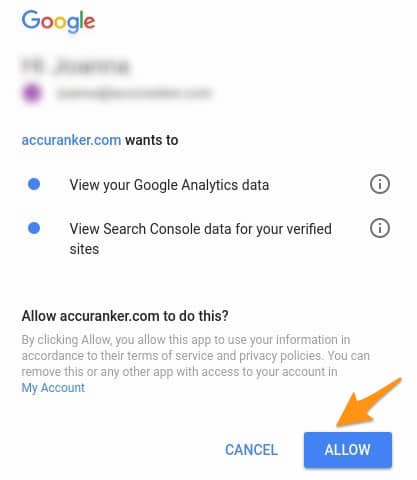
Klicken Sie auf die Schaltfläche mit der Aufschrift "Zulassen".
Schritt 6)
Wählen Sie die richtige Domain
Wählen Sie die gewünschte Domain aus und klicken Sie dann auf die Schaltfläche "Auswählen".

Daraufhin wird die Google Search Console integriert.
Sie werden nun aufgefordert, Ihre Keywords in AccuRanker zu importieren:
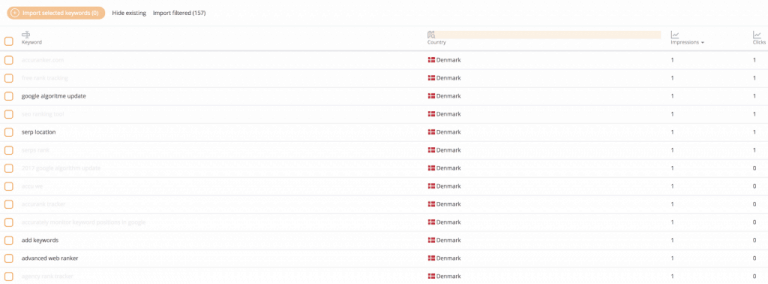
Wenn möglich, empfehlen wir Ihnen, alle Ihre Keywords zu importieren. Dies gewährleistet eine möglichst genaue Darstellung Ihrer Online-Präsenz.
Wenn Sie selektiv importieren, sortieren Sie nach den verschiedenen Filtern, um Ihre wichtigsten Keywords zu sehen (z.B. Suchvolumen, Traffic, SERP-Funktionen), und importieren Sie die Keywords, die der URL Traffic bringen.
Besucher und Potenzial
Wenn sowohl Google Analytics als auch Google Search Console verbunden sind, können Sie die Spalte "Potenzielle und geschätzte Besucher" in den Tabelleneinstellungen aktivieren, wie auf dem Screenshot unten dargestellt.
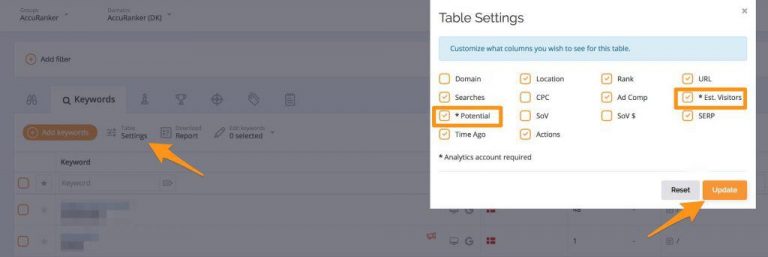
Lesen Sie mehr

